Kan du huske, da smartphone-planer handlede om opkaldsminutter, og hvor mange tekstbeskeder du fik, mens dataene var ubegrænsede? I dag er det stik modsat. På det tidspunkt, hvor operatørerne forstod, at kunderne virkelig ville have data, skiftede de gear for at tilbyde ubegrænsede minutter og tekster, mens de begrænsede data.
Indhold
- Hvor meget data har du brug for?
- Indstil dataadvarsler og grænser
- Brug Wi-Fi, hvor det er muligt
- Begræns baggrundsdata
- Tag kort offline
- Skift dine browservaner
- Abonner på streamingtjenester med offlinemuligheder
Mens transportører tilbyder ubegrænsede planer - se vores guide til de bedste ubegrænsede planer - den frihed viser sig ikke at være så gratis, som vi gerne ville, da kunder ofte stiller sig med uventede gebyrer, hastighedsregulering eller skjulte grænser. Der skal tages højde for hver megabyte, ellers kan du finde på at betale en arm og et ben i overskydende gebyrer, eller få din forbindelseshastighed sat ned på det værste tidspunkt. Her er nogle tips til at hjælpe dig med at reducere dit dataforbrug, se dit fortsatte dataforbrug og maksimere dine dataplaner.
Anbefalede videoer
Hvor meget data har du brug for?
Du vil sandsynligvis overvurdere mængden af data, du har brug for, så hold dig til fakta for at beslutte, hvilken datatildeling der er bedst for dig. Log ind på dit mobilselskabs websted og gennemgå dit dataforbrug i løbet af de sidste par måneder. Vælg en plan, der er højere end den mængde data, du brugte i denne periode - men så tæt på det antal som muligt. Et værktøj som Verizons databeregner gør det nemt at få et groft skøn over dit dataforbrug, men vi anbefaler at basere det på dit brug i den virkelige verden. Tilbyder din udbyder en mulighed for rollover-data? Hvis det er tilfældet, har du måske endda ekstra data at falde tilbage på i en nødsituation, hvis du bruger mere data end normalt i en bestemt måned. For flere tips, tjek vores dybdegående guide til at vælge den rigtige dataplan for dig.
Indstil dataadvarsler og grænser
Du kan kontrollere dit dataforbrug på iOS-enheder i iOS 14 ved at gå til Indstillinger > Mobil > MobilData > Aktuel periode. Tænde Mobildata, hvis det ikke allerede er. Disse datastatistik nulstilles ikke automatisk for hver faktureringsperiode, så du skal huske at gøre det selv. Hvis du leder efter en mere skræddersyet måde at spore dataforbrug på din iPhone eller iPad, er nogle tredjepartsapps nyttige. My Data Manager VPN-sikkerhed sporer dit forbrug og giver dig endda mulighed for at indstille brugerdefinerede alarmer, når du overskrider en vis mængde data på en måned.
På Android 4.0 eller nyere, kan du kontrollere dit dataforbrug og også indstille advarsler og grænser. Gå til Indstillinger, og under Netværk og internet, trykke på Dataforbrug eller Mobildata (du skal måske se dig omkring på forskellige
Du vil se en tabel, der viser dit dataforbrug for en bestemt periode. Du kan skifte Indstil mobildatagrænse og flyt derefter de sorte og røde linjer for at indstille alarmer. Den sorte linje vil udløse en meddelelse om, at du nærmer dig din grænse, mens den røde linje repræsenterer den tærskel, hvor din
En anden mulighed er at bruge dit mobilselskabs mobilapps. Hvordan din udbyder tager højde for dit dataforbrug kan være anderledes end hvad iOS og
Brug Wi-Fi, hvor det er muligt

Hvis der er Wi-Fi tilgængeligt, så brug det. Chancerne er, at du hjemme, på arbejdet og visse offentlige steder har en eller anden form for Wi-Fi tilgængelig. Nogle forretninger kan kræve, at du accepterer vilkår og betingelser for at oprette forbindelse, men mange gør det ikke, og når du først opretter forbindelse, vil den automatisk oprette forbindelse, når du er inden for rækkevidde. Få for vane at tjekke, hvornår du er et nyt sted, og dette vil føre til et betydeligt fald i brugen af mobildata.
Nogle udbydere tilbyder hotspot-netværk. AT&T tilbyder forbindelse gennem et netværk af hotspots (se dette Wi-Fi hotspot lokaliseringskort), Verizon tilbyder også en lignende service, og T-Mobile tilbyder hot spot-brug mod et månedligt gebyr. Selvom du ikke har hotspot-adgang fra nogen af ovenstående, kan du stadig drage fordel af de hundredtusindvis af gratis Wi-Fi-hotspots rundt om i verden. Vi råder dig til bruge en VPN hvis du vil risikere at oprette forbindelse til offentlige Wi-Fi-netværk.
Begræns baggrundsdata

Baggrundsdata er et af de største dræn på din datatildeling, som du måske ikke ved er sker: Mail synkroniserer nye beskeder, efterhånden som du modtager dem, eller din telefon downloader automatisk alle nye app opdateringer. Kan al denne aktivitet vente, indtil du kan oprette forbindelse til Wi-Fi? Find ud af, hvilke apps og tjenester der bruger mobildata, og foretag eventuelle nødvendige ændringer. I iOS 14 er dette placeret under Indstillinger > Mobil eller Mobil data, og i
Hvis du ser individuelle apps, der tygger for meget data på
Tag kort offline

Navigations-apps kan optage en stor del af data. Hvis du bruger dem hele tiden - for at finde bestemte butikker eller restauranter - eller hvis du er i en ny by, kan du overveje at downloade områdekortet i forvejen. På
Du kan gøre det samme i iOS ved at trykke på øverst til højre i søgemenuen for at få adgang til dialogboksen Offlinekort. Alternativt kan du indlæse en rute før tid, og Apple Maps' cache husker vejen uden at skulle have en dataforbindelse. Du skal blot indtaste din rute som normalt, mens du er på Wi-Fi, lad den indlæse fuldt ud, forlad derefter din app og sluk for din dataforbindelse. Hvis det er lidt skræmmende at stole på appens cache, giver Apple Maps dig også mulighed for det eksportere områdekort som PDF'er, som du kan udskrive.
Skift dine browservaner

Det er altid bedre at gennemse den mobile version af webstedet på en mobilenhed, så undgå at bruge desktopversionerne af et websted, hvis du kan. På trods af at den optager en del lagerplads på din telefon, er browsercachen faktisk en god ting her. Ved at bevare din cache behøver du ikke downloade billeder fra ofte besøgte websteder, hver gang du besøger dem. Hvis du bruger Chrome, kan du trykke på menuen med tre prikker øverst til højre, vælg Indstillinger og drej Datasparer tændt, og det vil automatisk komprimere sider, før de downloades. Overvej også en browser som Opera Mini (Android eller iOS), da det er designet til at komprimere data og dramatisk reducere dit forbrug, når du surfer.
Abonner på streamingtjenester med offlinemuligheder
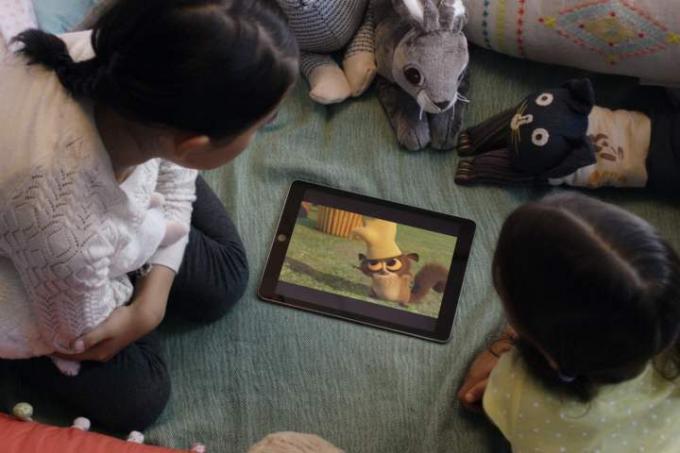
Videoer er et stort dræn på dine data, så hvis du streamer meget YouTube-indhold, så overvej det YouTube Premium, hvilket koster $12 om måneden. Udover muligheden for at gemme videoer på din enhed, inkluderer den også en indbygget musiktjeneste. Apps som Apple Music (Android eller iOS), Google Play Musik (Android eller iOS), og Spotify (Android eller iOS) giver dig mulighed for at oprette afspilningslister til offlinelytning, men du skal bruge lidt plads til at gemme dem. Spotify lader dig endda downloade alle dine gemte sange - og gemme en anstændig del af streaming. Hvis du er fan af at lytte til podcasts på farten, så overvej at få en podcast-app som Pocket Cast (Android eller iOS). Det har et stort bibliotek af tilgængelige podcasts (inklusive nogle af vores favoritter), og giver mulighed for at vente, indtil du har oprettet forbindelse til et Wi-Fi-netværk, før du downloader nye episoder.
Redaktørens anbefalinger
- Hvor meget koster Apple Music, og hvordan kan du få det gratis?
- De bedste datingapps i 2023: vores 23 foretrukne
- Hvorfor du ikke kan bruge Apple Pay hos Walmart
- Har du en iPhone, iPad eller Apple Watch? Du skal opdatere den lige nu
- De 16 bedste beskedapps til Android og iOS i 2023




